Problema de transmisión de enlaces de AMD: ¿Cómo solucionarlo?
Guía De Resolución De Problemas / / August 05, 2021
AMD Link es una aplicación útil que está diseñada para permitir a los usuarios monitorear el rendimiento de la PC y el rendimiento del sistema, incluida la información del sistema, transmitir en línea y compartir los videos del juego desde la PC. Utiliza las redes sociales o de juegos de AMD en teléfonos inteligentes o tabletas de manera bastante eficiente. En resumen, es una de las aplicaciones o herramientas de superposición para PC / portátil con Windows que funciona de manera similar a la superposición de Discord o Game Bar o Steam. Pero recientemente, los usuarios se enfrentan al problema de transmisión de enlaces de AMD. Consulte los pasos sobre cómo solucionar este problema.
Si no sabe cómo configurar AMD Link, primero instale AMD Link en su teléfono inteligente o tableta. Luego, actualice a Radeon Software 2019 o superior. A continuación, la pestaña AMD Link estará visible en la parte inferior del menú de configuración de AMD Radeon. Finalmente, habilite AMD Link Server para conectar su dispositivo a la configuración de Radeon. Según un usuario, cada vez que intenta transmitir desde la computadora a un teléfono o TV, la pantalla se vuelve verde.
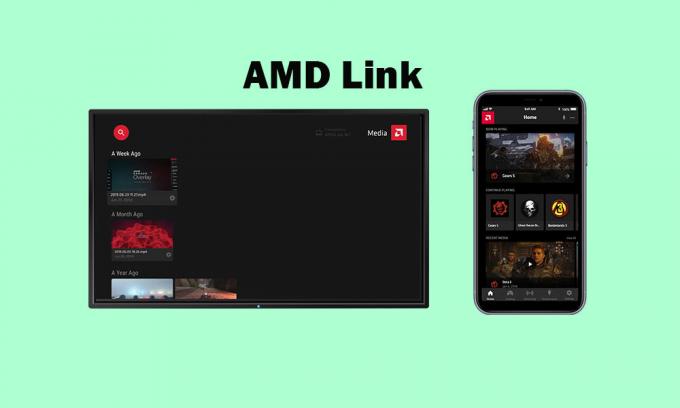
Además, el juego se detiene unos segundos después de iniciarse sin ningún mensaje de error. La parte más notable es que la pantalla permanece siempre verde y dice que la conexión es de 0.0Mbps. Anteriormente, Nvidia GameStream funcionaba sin problemas y sin problemas. Entonces, si se enfrenta a este problema, consulte la guía para resolver problemas abajo.
Tabla de contenido
-
1 Pasos para solucionar el problema de transmisión de enlaces de AMD
- 1.1 1. Deshabilitar el servicio VPN
- 1.2 2. Comprueba tu velocidad de Internet
- 1.3 3. Restablezca su enrutador Wi-Fi
- 1.4 4. Desactivar la superposición de Steam
- 1.5 5. Desactivar la superposición de Nvidia (experiencia GeForce)
- 1.6 6. Desactivar la superposición de discordia
- 1.7 7. Deshabilitar la superposición de AMD
- 1.8 8. Deshabilitar la barra de juegos en Windows
Pasos para solucionar el problema de transmisión de enlaces de AMD
En primer lugar, asegúrese de deshabilitar todas las demás aplicaciones superpuestas en su PC / computadora portátil con Windows y luego verifique si el problema en particular está solucionado o no. Ahora, si en el caso, el paso mencionado no funciona para usted, puede intentar reinstalar el software AMD Radeon y los controladores de gráficos en su computadora. Una vez hecho esto, puede seguir los métodos a continuación uno por uno para solucionar el problema.
1. Deshabilitar el servicio VPN
Si, por si acaso, estás usando un servidor VPN o proxy en tu computadora, asegúrate de que deshabilitar el servicio VPN pueda solucionar este problema de transmisión de enlaces AMD por completo. Independientemente de la aplicación o herramienta que esté utilizando, simplemente abra la herramienta y apague el servicio VPN o desconéctelo.
Además, también puede desinstalar completamente la aplicación o herramienta VPN en su computadora para solucionar el problema de Link Streaming.
2. Comprueba tu velocidad de Internet
Comprobar la velocidad de Internet es una de las tareas más sencillas. Simplemente vaya al navegador web y busque el fast.com o speedtest.net y compruebe la velocidad de Internet (descarga / carga) en un par de segundos. Si cree que el resultado de la velocidad no es correcto o no es satisfactorio, puede volver a probar la velocidad y el resultado será una idea promedio de cuál es la condición. Tenga en cuenta que la programación ocupada o las tareas en segundo plano pesadas también pueden reducir el resultado de velocidad. Sin embargo, eso es bastante natural.
3. Restablezca su enrutador Wi-Fi
Todos y cada uno de los enrutadores Wi-Fi tienen un botón de reinicio dedicado o un orificio para restablecer el enrutador Wi-Fi. Asegúrese de que el enrutador esté encendido. Puede mantener presionado el botón Restablecer durante unos 15-30 segundos con un bolígrafo o un clip. Una vez hecho esto, el enrutador se encenderá automáticamente.
Alternativamente, puede realizar un método de ciclo de energía para restablecer su enrutador que borrará el caché y los fallos. Simplemente apague el enrutador> Espere unos 20-30 segundos> Enciéndalo.
4. Desactivar la superposición de Steam
- Abierto Vapor en tu Windows.
- Dirígete al Configuraciones > Haga clic en el En el juego opción.
- Haga clic en la casilla de verificación para desactivar "Habilita Steam Overlay mientras estás en el juego“.
- Una vez que se quita la marca de la casilla de verificación, haga clic en Okay.
5. Desactivar la superposición de Nvidia (experiencia GeForce)
Como se mencionó anteriormente, todas las opciones de superposición ofrecen muchas características útiles, pero estas características siempre se ejecuta en segundo plano, lo que consume mucha memoria y puede producir bloqueos de inicio, errores de desarrollo y más. Por lo tanto, si no usa estas funciones, debería deshabilitar la superposición de Nvidia GeForce Experience.
6. Desactivar la superposición de discordia
Discord Overlay ayuda a los jugadores incondicionales a usar las opciones de Discord Voice & Text para comunicarse con otros jugadores durante el juego. También le permite ejecutar ciertas funciones como el chat de Discord, responder llamadas de Discord, unirse a grupos, personalizar la interfaz de juego, etc. Sin embargo, la superposición de discordia puede distraer más, especialmente en los juegos en línea o los juegos de batalla real y también puede causar bloqueos, atascos en la carga, errores de desarrollo, etc. Así que puedes desactivar la superposición de discordia si no lo usa.
7. Deshabilitar la superposición de AMD
- Simplemente haga clic derecho en el escritorio. [Incluso puedes presionar directamente los botones Alt + R]
- Seleccione Configuración de AMD Radeon.
- Haga clic en el Preferencias opción.
- Apaga el Superposición en el juego palanca.
- Eso es. Ahora, simplemente reinicie su PC y ejecute la superposición AMD Link Streaming para verificar el problema.
8. Deshabilitar la barra de juegos en Windows
Xbox Game Bar de Microsoft es una función que ayuda a los juegos profesionales o incondicionales a grabar secuencias de juegos, transmisiones y capturas de pantalla, y más. Al igual que otros programas de superposición, la barra de juegos también puede causar problemas con el problema de transmisión de enlaces de AMD y más. Por lo tanto, echemos un vistazo a los pasos a continuación para inhabilitarlo.
- Haga clic en el comienzo icono de menú.
- Luego haga clic en el Configuraciones menú (icono de engranaje).
- Seleccione Juego de azar > Apague el Grabe clips de juegos, capturas de pantalla y transmisiones con la barra de juegos palanca.
- Ahora, haga clic en el Capturas categoría del panel izquierdo.
- Asegúrese de que el Grabación de fondo La opción está desactivada.
- Ahora, intente iniciar la superposición AMD Link para verificar si el problema se ha solucionado o no.
Eso es, muchachos. Esperamos que esta guía le haya resultado útil. Si tiene alguna consulta, puede comentar a continuación.
Fuente: Reddit
A Subodh le encanta escribir contenido, ya sea relacionado con la tecnología o de otro tipo. Después de escribir en un blog de tecnología durante un año, se apasiona por ello. Le encanta jugar y escuchar música. Además de los blogs, es adictivo para las versiones de PC para juegos y las filtraciones de teléfonos inteligentes.



